COMPTABILITE - MODULE DE BASE - IMPRESSION
IMPRESSION BALANCE AGEE

Ce formulaire vous permet de paramétrer l'impression de la balance âgée: clients, fournisseurs ou comptes généraux.
Vous pouvez choisir un ensemble de comptes ou tous les comptes, choisir la date de base pour calculer les retards. Vous avez le choix de trier les données imprimées par numéro ou par désignation.
Il vous est aussi possible d'imprimer uniquement les postes échus, ou imprimer une synthèse.
TYPE DE COMPTE
Choisissez ici un type de compte dont vous désirez imprimer la balance âgée: CLIENT, FOURNISSEUR, ou COMPTES GENERAUX.
Pour accéder aux types de comptes existants, cliquez sur la flèche.
Pour en choisir un, cliquez sur le type de compte voulu.
DATE DE BASE
C'est la date à partir de laquelle les jours de retard par rapport à l’échéance seront calculés.
Par défaut, le programme propose la date du jour, mais vous pouvez modifier cette date comme vous le désirez.
Le format de date accepté est JJ/MM/AA
Par exemple: 01/01/
N° COMPTE DEBUT
Vous devez préciser ici, un numéro de compte à partir duquel vous voulez imprimer la balance âgée.
Utilisez les boutons SWITCH-DEPART-RETOUR pour rechercher un compte.
Si vous voulez imprimer la balance âgée pour tous les comptes, cochez la case IMPRIMER TOUS LES COMPTES, le premier compte et le dernier compte seront affichés automatiquement dans les zones N° COMPTE DEBUT et N° COMPTE FIN.
N° COMPTE FIN
Vous devez préciser ici un numéro de compte au-delà duquel vous ne voulez pas imprimer la balance âgée.
Utilisez les boutons SWITCH-DEPART-RETOUR pour rechercher un compte.
Si vous voulez imprimer la balance âgée pour tous les comptes, cochez la case IMPRIMER TOUS LES COMPTES, le premier compte et le dernier compte seront affichés automatiquement dans les zones N° COMPTE DEBUT et N°COMPTE FIN.
TRIER SUR
Vous pouvez opter pour une représentation triée par numéro de compte ou triée par désignation. Cette zone vous permet de faire ce genre de choix.
IMPRESSION DE TOUS LES COMPTES
Si vous voulez imprimer la balance âgée de tous les comptes relatifs au type de compte que vous avez choisi, cochez simplement cette case.
UNIQUEMENT LES POSTES ECHUS
En cochant cette case, vous désirez imprimer seulement les postes échus, et ce, par rapport à la date de base précisée.
Si vous désirez en plus imprimer les postes à échoir, ne cochez pas cette case
IMPRESSION SYNTHESE
Cette case à cocher permet de demander une impression synthétisée de la balance âgée.
Dans cette impression, les montants échus (et à échoir) et le solde seront groupés compte par compte. Autrement dit, les détails comme la date du document, la date d’échéance, et d'autres ne seront pas imprimés.
Vous avez donc une vue globale de chaque compte.
IMPRESSION BALANCE COMPTABLE

Ce formulaire permet de générer l'impression de la balance des clients, des fournisseurs ou des comptes généraux de diverses manières.
Vous pouvez indiquer la période à imprimer.
Vous pouvez aussi pour les comptes tiers, imprimer uniquement les comptes non soldés (des comptes dont le solde n'est pas égal à zéro).
Une fois ces choix complétés, validez le formulaire avec le bouton V VERT de la barre d'outils.
TYPE DE COMPTE
Choisissez ici un type de compte dont vous désirez imprimer la balance: CLIENT, FOURNISSEUR, ou COMPTES GENERAUX.
Pour accéder aux types de comptes existants, cliquez sur la flèche.
Pour en choisir un, cliquez sur le type de compte voulu.
JUSQUE LA PERIODE
Vous pouvez préciser ici une période de l'exercice au-delà de laquelle vous ne souhaitez pas imprimer la balance comptable Le système effectue l'impression du total de la période ainsi que le cumul depuis le début de l'exercice.
Pour visualiser les périodes de l'exercice, cliquez sur la flèche.
Vérifiez toujours l'exercice actif si vous apercevez que les périodes listées ne correspondent pas à ce que vous cherchez !
EXERCICE
Vous pouvez préciséeser ici l'exercice sur lequel vous souhaitez imprimer la balance comptable.
IMPRIMER TOUS LES COMPTES
En cochant cette case, vous choisissez l'option d'imprimer dans la balance comptable tous les comptes généraux. Sinon, seuls les comptes mouvementés seront imprimés.
AJOUTER LES ECRITURES EXTRA-COMPTABLES
Cette option permet d'ajouter dans l'impression standard de la balance comptable des comptes généraux, les écritures de type extra-comptable.
UNIQUEMENT LES COMPTES NON SOLDES
Cette option concerne les comptes tiers. En cochant cette case, vous désirez imprimer dans la balance comptable uniquement les comptes tiers non encore soldés.
AVEC CUMUL TVA ET CHIFFRE D'AFFAIRES.
En cochant cette case, vous désirez imprimer les montants de la TVA et du chiffre d’affaires cumulés de la période.
REPARTITION ANALYTIQUE
Cochez cette case si vous voulez imprimer une balance comptable avec la répartition analytique des comptes généraux existante.
TRIER SUR
Vous pouvez choisir ici entre deux présentations pour la balance comptable: une impression triée selon le numéro ou selon la désignation.
Cochez la case correspondant à votre choix.
Cliquez ensuite sur le bouton V vert pour lancer l'impression.
IMPRESSION BALANCE DE LA PERIODE
Ce formulaire permet de préciser l’exercice et la période sur laquelle vous voulez imprimer un certain nombre de documents tels les balances (clients, fournisseurs, comptes généraux), les journaux, les historiques… Après avoir valider cet écran par V VERT, le formulaire suivant vous présentera les différentes impressions possibles sur cette période.
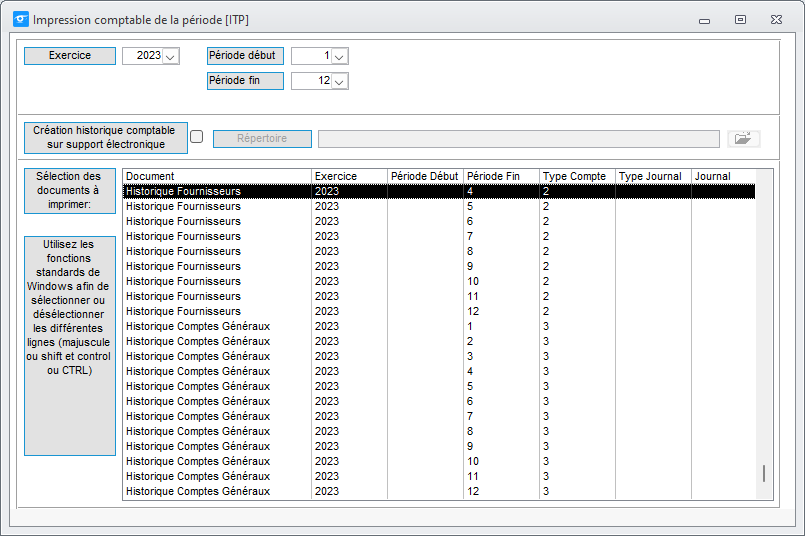
A la fin de chaque période comptable, vous exécutez quasiment les mêmes tâches d'impression. Vous pouvez utiliser ce formulaire pour organiser ces tâches en série.
IMPRESSION HISTORIQUES DES COMPTES
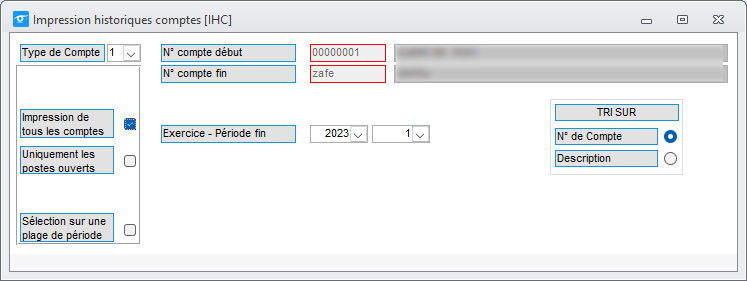
Ce formulaire imprime l'historique - à savoir toutes les écritures - d'un ou de plusieurs comptes sélectionnés pour une période donnée ou jusque une période donnée.
Utilisez la case à cocher: IMPRESSION DE TOUS LES COMPTES, ce qui vous évite de remplir le numéro dans N° COMPTE DEBUT et N°COMPTE DE FIN.
Une option permet d'obtenir l'impression suivant l'ordre alphabétique de la désignation plutôt que sur le numéro de compte. Une deuxième option vous permet d’obtenir uniquement les postes ouverts. Une troisième option, uniquement pour l’historique des comptes généraux) vous permet l’impression du total des périodes précédent votre sélection.
Une fois toutes ces zones complétées, validez le formulaire avec le bouton V vert de la barre d'outils pour envoyer la liste à l'imprimante.
TYPE DE COMPTE
Choisissez ici un type de compte dont vous désirez imprimer l’historique: CLIENT, FOURNISSEUR, ou COMPTES GENERAUX.
Pour accéder aux types de comptes existants, cliquez sur la flèche.
Pour en choisir un, cliquez sur le type de compte voulu.
N° COMPTE DEBUT
Vous devez préciser ici un numéro de compte. Seuls les comptes à partir de ce compte jusqu'au compte précisé dans N° COMPTE FIN seront imprimés.
Utiliser les boutons SWITCH-DEPART-RETOUR pour rechercher un compte.
Si vous voulez imprimer l'historique pour tous les comptes, cochez la case IMPRIMER TOUS LES COMPTES, le premier compte et le dernier compte seront affichés automatiquement dans les zones COMPTE DEBUT et COMPTE FIN.
N°COMPTE FIN
Vous devez préciser ici un numéro de compte. Seuls les comptes à partir de N° COMPTE DEBUT jusqu'à ce compte-ci seront imprimés.
Utilisez les boutons SWITCH-DEPART-RETOUR pour rechercher un compte.
Si vous voulez imprimer l'historique âgée pour tous les comptes, cochez la case IMPRESSION DE TOUS LES COMPTES, le premier compte et le dernier compte seront affichés automatiquement dans les zones N° COMPTE DEBUT et N° COMPTE FIN.
IMPRESSION DE TOUS LES COMPTES
En cochant cette case, vous choisissez d'imprimer l'historique de tous les comptes du type de compte choisi. Le numéro du premier compte et le numéro du dernier compte apparaîtront dans les zones N° COMPTE DEBUT et N° COMPTE FIN.
UNIQUEMENT DES POSTES OUVERTS
En cochant cette case, vous ne voulez imprimer que l'historique des comptes des postes ouverts.
Un poste est ouvert si le solde est différent de zéro.
IMPRESSION DES REPORTS
En cochant cette case, vous demandez l’impression du total des périodes précédant la plage de sélection des périodes de l’historique des comptes généraux
PERIODE DEBUT
Pour l'historique des comptes généraux seul, il est possible de définir une période début et une période fin. Seules les écritures comptables faites entre ces périodes seront imprimées.
Pour choisir une période, cliquez sur la flèche et sélectionnez-en une dans la liste.
PERIODE FIN
Vous choisissez ici une période comptable qui sera la période fin pour tous les historiques.
L'historique des comptes généraux ne contient que des informations dans les périodes précisées dans PERIODE DEBUT et PERIODE FIN.
Pour choisir une période, cliquez sur la flèche et sélectionnez-en une dans la liste.
EXERCICE
Vous choisissez ici l’exercice de votre historique.
TRIER SUR
Vous pouvez choisir ici, entre deux présentations pour l'historique des comptes: une impression triée sur le numéro ou sur la désignation.
Cochez la case correspondante à votre choix.
Après avoir fait tous les choix, cliquez sur le bouton V vert pour lancer l'impression.
IMPRESSION JOURNAL CENTRALISATEUR
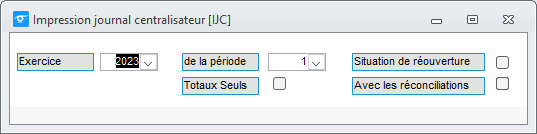
Ce formulaire imprime un récapitulatif par compte général pour tous les journaux d'une période et d’un exercice. Choisissez la période qui vous intéresse dans la liste déroulante et appuyez sur le V VERT.
Il est possible d'obtenir une situation des réouvertures comptables de l'exercice en cochant la case SITUATION DE REOUVERTURE du formulaire et en précisant 0 comme N° de période.
IMPRESSION JOURNAUX
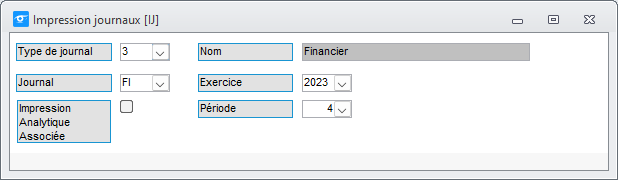
Ce formulaire vous permet d'imprimer le journal d’une période comptable. Vous pouvez choisir un type de journal, et le numéro du journal à imprimer.
TYPE DE JOURNAL
Vous sélectionnez ici un type de journal que vous voulez imprimer. Un journal peut être : JOURNAL DE VENTE, JOURNAL D'ACHAT, JOURNAL FINANCIER et JOURNAL DES OPERATIONS DIVERSES.
Pour ce faire, cliquez sur la flèche et choisissez un type de journal dans la liste.
JOURNAL
Après avoir sélectionné un type de journal, il faut préciser quel journal on veut imprimer. Il suffit de cliquer sur la flèche, vous aurez tous les choix possibles pour un type de journal donné.
Lorsque votre choix est fait pour un journal, le nom du journal, la période et l'exercice comptable sont affichés respectivement dans les zones NOM, PERIODE et EXERCICE.
EXERCICE
Lorsque vous sélectionnez une période dans la zone JOURNAL, cette zone contiendra l'exercice comptable de la période choisie.
PERIODE
Lorsque vous sélectionnez une période dans la zone JOURNAL, cette zone contiendra cette période.
IMPRESSION PAGE DE GARDE
Cette fonction permet l’impression d’une page avec un commentaire libre (surtout utilisé par les Experts Comptables pour le classement des dossiers).
IMPRESSION SIGNALETIQUE
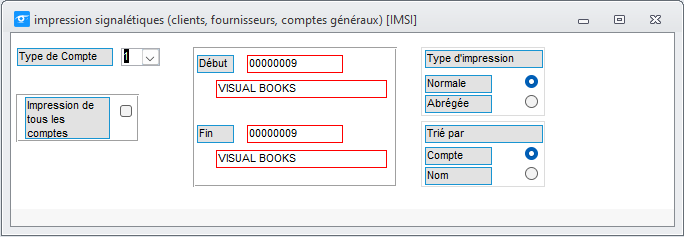
Ce formulaire permet d'imprimer les différentes signalétiques clients, fournisseurs et comptes généraux.
Pour les types de comptes 1 et 2 (Clients et Fournisseurs), les valeurs à introduire dans les zones DEBUT et FIN sont alphanumériques (ex. AAAAAA à ZZZZZZ). Par contre, pour le type de compte 3, ces mêmes zones sont exclusivement numériques, Visual Books les initialise d'ailleurs à 0.
Une fois toutes ces zones complétées, validez le formulaire avec le bouton V VERT de la barre d'outils.
TYPE DE COMPTE
Choisissez ici un type de compte dont vous désirez imprimer les signalétiques: CLIENT, FOURNISSEUR, ou COMPTES GENERAUX.
Pour accéder aux types de comptes existants, cliquez sur la flèche.
Pour en choisir un, cliquez sur le type de compte voulu.
DEBUT
Si vous voulez imprimer les signalétiques de certains comptes uniquement, il vous est possible de préciser dans cette zone un compte DEBUT. Seuls les comptes compris entre ce compte et le compte FIN seront imprimés.
Pour rechercher un compte donné, utilisez les boutons SWITCH-DEPART-RETOUR dans la barre d’outils.
FIN
Vous avez choisi un compte DEBUT, il vous faut aussi définir un compte FIN dans cette zone. Seuls les comptes compris entre cette fourchette de comptes seront imprimés.
Utilisez les boutons SWITCH-DEPART-RETOUR pour faire la recherche d'un compte.
IMPRESSION DE TOUS LES COMPTES
En cochant cette case, vous voulez imprimer tous les comptes, du type de compte choisi dans la zone TYPE DE COMPTE.
Le numéro du premier compte et du dernier compte ainsi que leurs signalétiques seront affichés dans les zones compte DEBUT et compte FIN.
TYPE D'IMPRESSION
Ceci concerne seulement les types de comptes Clients et Fournisseurs.
Pour ces deux types de comptes, il vous est offert deux présentations possibles pour l'impression des signalétiques: NORMALE ou ABREGEE.
En clair, cela signifie:
Une présentation normale vous donne toutes les informations concernant les clients ou les fournisseurs choisis.
Par contre, si vous optez pour une présentation abrégée, seules les informations les plus utilisées comme le nom, le numéro de compte, l'adresse, le numéro de téléphone et le numéro de TVA seront imprimées.
TRIER PAR
Il s'agit toujours d'une question de présentation. En plus des deux autres présentations que vous connaissez déjà, nous vous offrons ici deux possibilités de tri.
Vous pouvez trier l'impression par numéro de compte ou par nom.
L'usage du tri par nom n'est justifiée que lorsqu'on imprime des signalétiques Clients ou Fournisseurs. C'est pourquoi, ce tri provoquera une erreur si vous l'appliquez à des comptes généraux.
 Remonter en haut de la page
Remonter en haut de la page
